
Michael Cain
0
4072
481
Na isti način na koji možete puno reći o osobi gledajući njezinu fizičku radnu površinu, možete izvući sličnu količinu podataka s radne površine Windows osobe.
Ako živite u svijetu virtualne nerede, moglo bi biti razumljivo obratiti se aplikaciji za upravljanje stolnim računalima treće strane za pomoć. Najpoznatija je Fences, ali i tamo ima dosta drugih opcija.
Ovdje su najbolje besplatne alternative Ograde za upravljanje i organiziranje radne površine sustava Windows.
1. Ograde
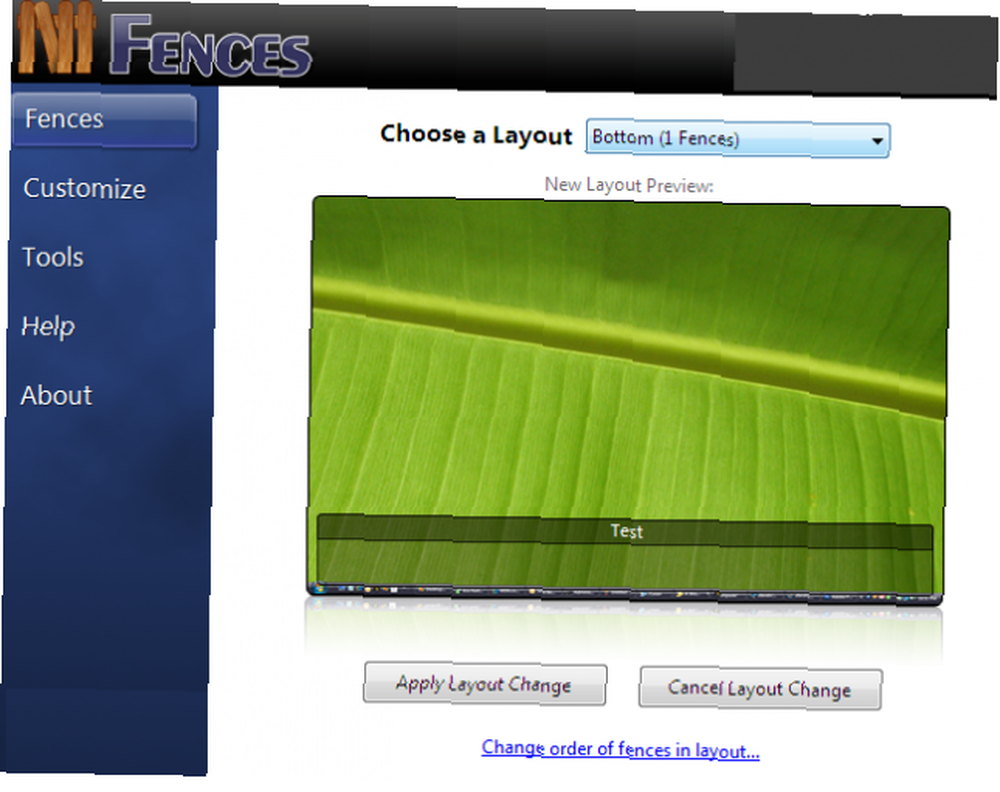
Čekaj, kako Stardockove ograde mogu biti alternativa Ogradama? Poslušaj me.
Ovih je dana Fences plaćena aplikacija. Možete uživati u 30-dnevnoj besplatnoj probnoj verziji, ali nakon toga trebate platiti 10 USD za aplikaciju. Ako želite potpunu aplikaciju, uključujući i Object Desktop, to će vas koštati 50 dolara.
Međutim, Ograde nema uvijek bila plaćena aplikacija. Kad je prvi put napravio ime sebi, aplikacija je bila besplatna.
A dobre vijesti? I dalje možete preuzeti onu staru besplatnu verziju Ograde. Naravno, nema toliko zvona i zvižduka kao najnovija izdanja, ali i dalje dobro funkcionira.
Preuzimanje datoteka: Ograde v1.01 (besplatno)
2. Nimi Mjesta
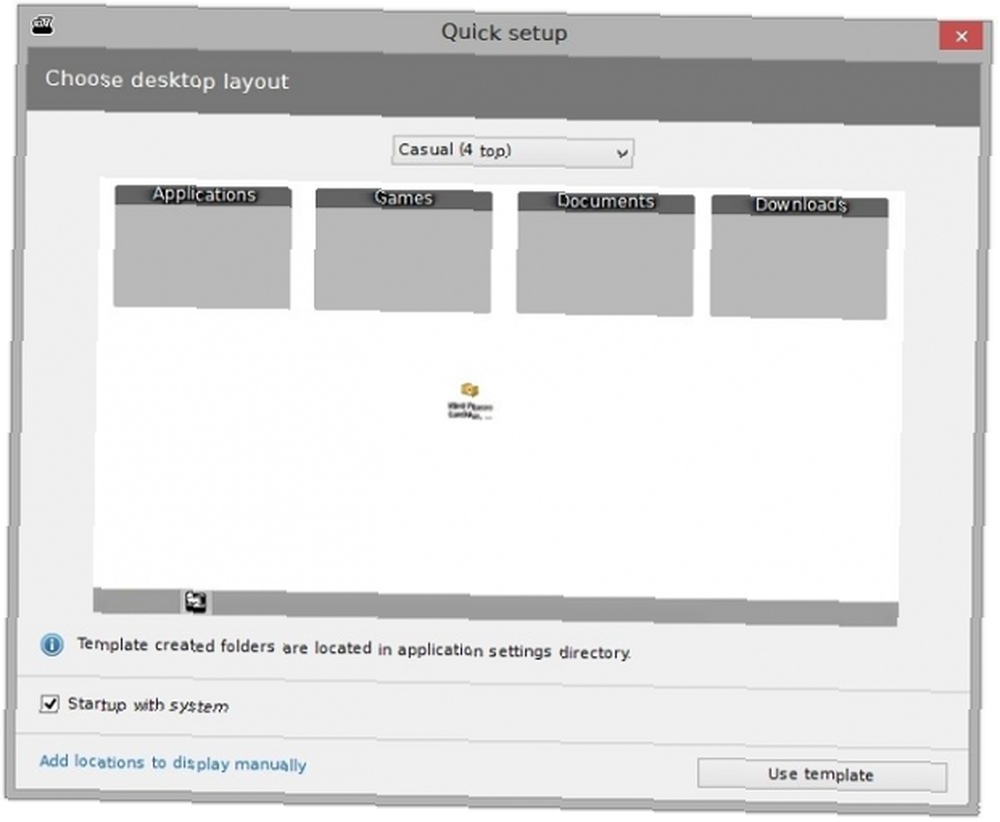
Nimi Places softver je organizator za radnu površinu koji korisnicima omogućuje organiziranje radne površine u prilagodljive spremnike. Svaki spremnik može sadržavati datoteke i mape s više mjesta, a svaka datoteka ili mapa mogu se prikazati kao ikona ili sličica.
S organizacijskog stajališta, možete dodati obojene naljepnice i stvoriti pravila za spremnike, tako da će se određene radnje izvoditi u unaprijed definiranim vremenima. Svaki spremnik može koristiti zasebnu temu, a možete koristiti ikone različitih veličina unutar svakog spremnika za pomoć na zaslonskim vizualima. Spremnici također imaju ugrađeni preglednik medija.
Sličice također vrijedi pogledati detaljnije. Nimi Mjesta nemaju samo mogućnost stvaranja sličica slika i videozapisa, već mogu raditi i sa Photoshop datotekama, prečacima web stranica, direktorijama mapa i asortimanom datoteka o produktivnosti.
Preuzimanje datoteka: Nimi mjesta (besplatno)
3. XLaunchpad
Ako ste korisnik Apple-a, upoznat ćete se s Launchpadom na macOS-u. Da, izbornik Start možete prilagoditi u sustavu Windows 10 da biste ga djelomično replicirali, ali vrlo je zgodno i pravilno instalirati sve instalirane aplikacije jednim klikom..
Ako ste tip osobe koja na radnoj površini ima stotine prečaca aplikacija, pokušajte XLaunchpad. Donosi doživljaj Mac Launchpad u sustavu Windows. Jednom instaliran, vidjet ćete ikonu rakete na radnoj površini. Kliknite ikonu i vidjet ćete sve svoje aplikacije. Konačno možete izbrisati sve te prečace aplikacija sa radne površine.
Preuzimanje datoteka: XLaunchpad (Besplatno)
4. SideSlide

Ljudi koji su koristili Ograde za Windows voljet će SideSlide. To je Windows ekvivalent umetanja svih nereda na vašoj fizičkoj radnoj površini u uredske ladice. Iz vida, iz uma, u pravu?
Program se fokusira oko Radni prostor. Unutar radnog prostora možete dodati spremnike, prečace, naredbe, URL-ove, RSS feedove vijesti, slike, podsjetnike, bilješke i puno više.
Sav sadržaj u vašem radnom prostoru dostupan je sa samo jednim klikom. Samo postavite aplikaciju na bočnu stranu zaslona i ona će ostati bez vida kad se ne koristi; pređite mišem preko dok i on će se odmah proširiti.
Prilagodba je prioritet SideShare-a. Uz malo podešavanja, možete dobiti da aplikacija radi točno onako kako želite. Pogledajte gornji videozapis da biste pogledali što je sposoban.
Preuzimanje datoteka: SideSlide (Besplatno)
5. ViPad
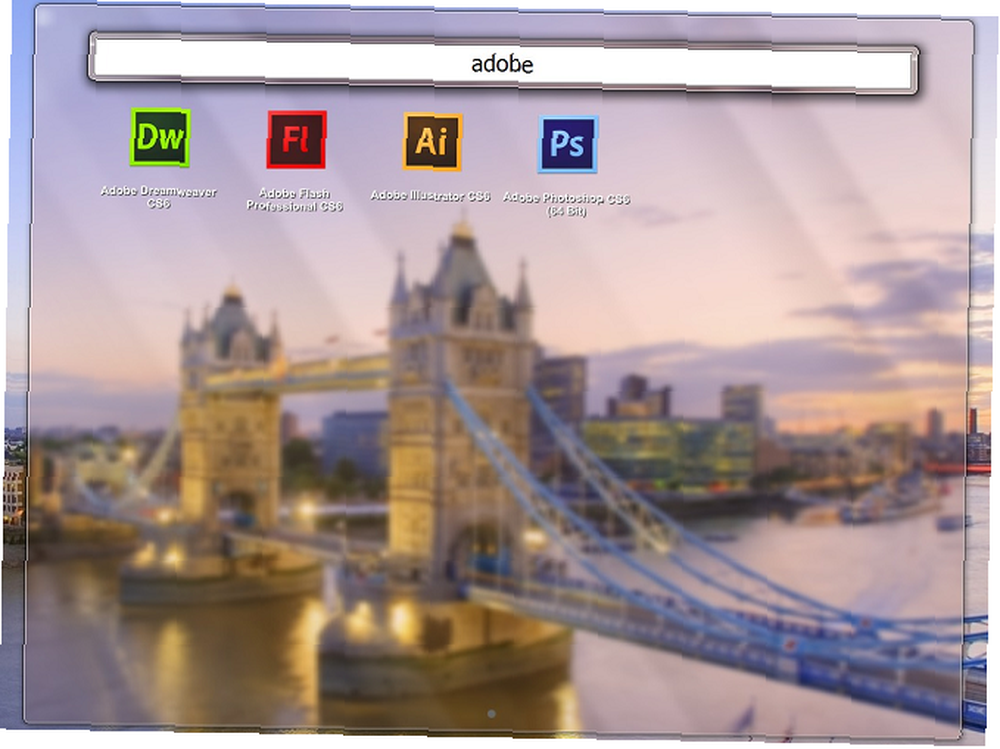
Drugi organizator radne površine za Windows 10, ViPad, također organizira pristup baziran na spremnicima. Međutim, koristi samo jedan kontejner, s karticama uz vrh prozora spremnika koji vam omogućuju da preskačete između različitih skupina sadržaja.
Kartice mogu sadržavati aplikacije i dokumente, internetske veze, kontakte na društvenim mrežama, pa čak i glazbu. Kartice su u potpunosti pretražive (samo započnite tipkati da biste započeli gledati) i mogu se preurediti prema vašim potrebama pomoću povlačenja i ispuštanja.
Najbolje od svega, kartice možete prilagoditi preuzimanjem besplatnih ikona Windows 10 ikona 7 Pakovanja ikona za Windows 10 za svaki ukus 7 Pakovanja ikona za Windows 10 za svaki ukus Prilagođeni paketi ikona dat će vašem sustavu Windows 10 jedinstven osjećaj. Možete birati između stotina stilova. Odabrali smo nekoliko prekrasnih i neobičnih ikonskih paketa za prilagođavanje sustava Windows. Koji vi ... s web stranice ViPad.
Preuzimanje datoteka: ViPad (besplatno)
6. Ograde TAGO
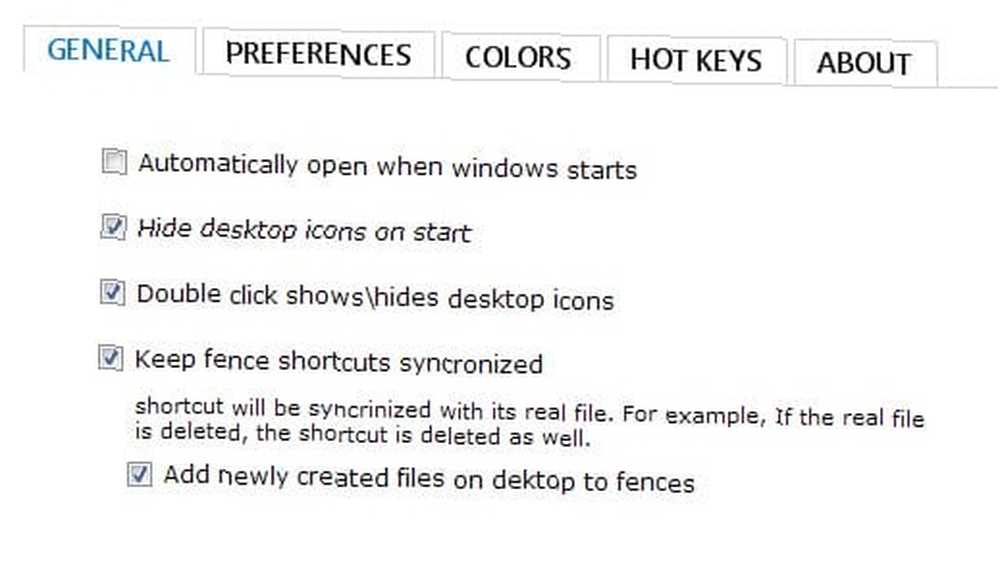
TAGO Fences je najlakša aplikacija na ovom popisu. Ako želite samo nekoliko osnovnih značajki bez svih dodataka, koje vjerojatno nikada nećete koristiti, provjerite.
To je također najpribližnije iskustvo ograde, s tim da će gore spomenuti Nimi Mjesta doći u bliskoj sekundi.
Aplikacija vam omogućuje pohranjivanje više prečaca i aplikacija unutar svake ograde i ima traku za pomicanje u slučaju da popis ikona postane prevelik za spremnik.
Za svaki spremnik možete promijeniti boju pozadine i pločica, prikazati ili sakriti pojedinačne ikone te povući i ispustiti sadržaj u željeni redoslijed.
Preuzimanje datoteka: TAGO ograde (besplatno)
7. Virtualni stolni računari
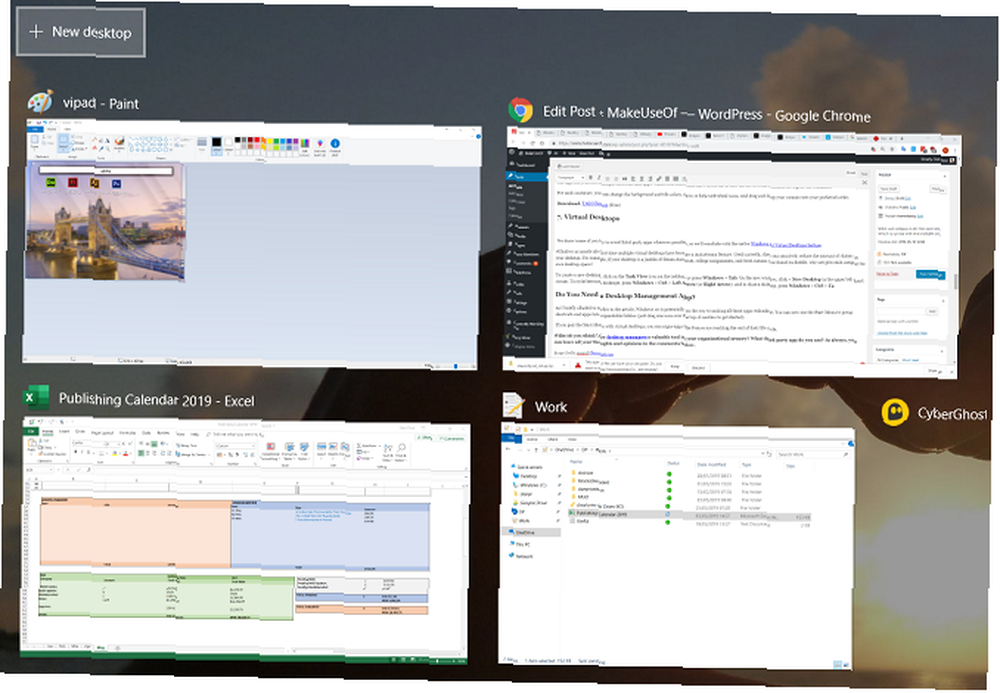
Znamo da neki od vas pokušavaju izbjeći aplikacije trećih strana kad god je to moguće, pa ćemo zaključiti s izvornom Windows 10 Virtual Desktop značajkom 3 Savjeti o virtualnoj radnoj površini koje trebate znati u sustavu Windows 10 3 Savjeti za virtualnu radnu površinu koje trebate znati u sustavu Windows 10 Evo tri vrhunska trika koja morate imati na umu pri korištenju Windows 10 virtualnih radnih površina. .
Windows 10 obilježava prvi put da je više virtualnih radnih površina postalo glavna značajka. Ako se pravilno koriste, mogu masovno smanjiti količinu nereda na radnoj površini. Na primjer, ako je na radnoj površini skup Steamovih prečaca, zadataka na fakultetima i svježih memova koje ste pronašli na Redditu, zašto ne biste svakoj kategoriji dali svoj vlastiti prostor na radnoj površini?
Da biste stvorili novu radnu površinu, kliknite ikonu Zadatak Pregled na programskoj traci ili pritisnite Kartica Windows +. U novom prozoru kliknite + Nova radna površina u gornjem lijevom kutu. Za kretanje između radne površine pritisnite Windows + Ctrl + strelica lijevo (ili Desna strijela), a za zatvaranje radne površine pritisnite Windows + Ctrl + F4.
Najbolja alternativa za ograde za Windows 10
Kao što smo ukratko spomenuli ranije u članku, Windows 10 potencijalno je na putu da sve ove aplikacije postane suvišnim. Sada možete koristiti izbornik Start za grupiranje prečaca i aplikacija u mape koje se proširi (samo prevucite jednu ikonu preko vrha druge da biste započeli). Ako uparite izbornik Start s virtualnim radnim površinama, možete tvrditi da su aplikacije poput Ograde pri kraju svog životnog ciklusa.
Ako tražite najviše iskustva poput ograde, preporučujemo TAGO ili Nimi.
Ako želite saznati više o tome kako ostati organizirani dok koristite Windows, pogledajte naše članke o tome treba li koristiti Windows Mail ili Outlook Mail vs. Outlook: Koja je aplikacija e-pošte prikladna za vas u sustavu Windows 10? Mail vs. Outlook: Koja je aplikacija e-pošte prava za vas u sustavu Windows 10? Microsoft nudi dva klijenta za e-poštu u sustavu Windows 10: Mail i Outlook. Koje su razlike i koju trebate odabrati? i kako brzo dijeliti datoteku s programa Microsoft Explorer 4 Načini za brzu razmjenu datoteke s programa Windows Explorer 4 načina za brzo dijeljenje datoteke iz programa Windows Explorer Postoji mnogo načina za dijeljenje datoteka i mapa s drugim ljudima. Jeste li smatrali Windows Explorer alatom za dijeljenje datoteka? .











